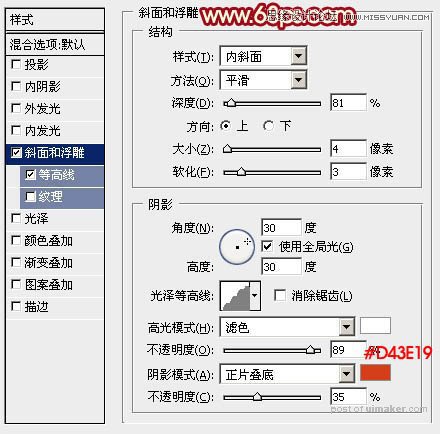来源:网络 作者:Sener

1、新建一个1000 * 800像素,分辨率为72的画布。选择渐变工具,颜色设置如图1,然后由中心向边角拉出图2所示的径向渐变作为背景。


2、新建一个组,在组里新建一个图层,选择一种行楷或草书字体,输入主体文字,然后根据文字笔画加上一些流畅的线条,如下图。

3、线条的交汇处可以删除一部分,如下图。然后把文字及线条图层合并为一个图层。

4、可以直接使用下面的文字uimaker.com/uimakerdown/">素材,右键保存后用PS打开,素材为PNG格式,拖进来即可使用。

5、锁定文字像素区域,选择渐变工具,颜色设置如图6,黄色至橙黄色渐变,然后由文字顶部向下拉出图7所示的线性渐变。


6、选择菜单:图层 > 图层样式 > 斜面和浮雕,设置好后再设置等高线,参数设置如图8,9,效果如图10。